- Autor Jason Gerald [email protected].
- Public 2023-12-16 11:06.
- Última modificación 2025-06-01 06:06.
Al conectar la Nintendo Wii a una red Wi-Fi, puede acceder a Internet a través de la Wii sin utilizar una conexión por cable. La Wii se puede conectar a cualquier red Wi-Fi cercana si conoce la contraseña de seguridad de la red.
Paso
Parte 1 de 2: Conexión de la Wii a una red Wi-Fi
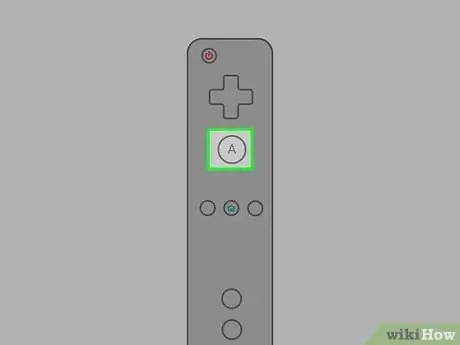
Paso 1. Encienda la consola Nintendo Wii, luego presione el botón "A" en el controlador de Wii
Aparecerá el menú principal de la Wii.
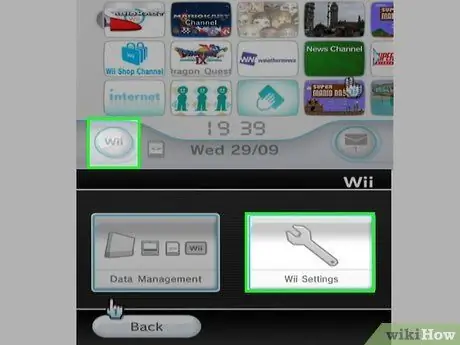
Paso 2. Seleccione el botón "Wii" ubicado en la esquina inferior izquierda de la pantalla, luego seleccione "Configuración de Wii"
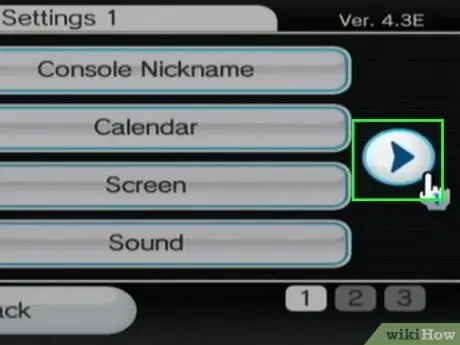
Paso 3. Seleccione la flecha que se muestra en el lado derecho de la pantalla
De esa manera, accederás a la segunda página de Configuración del sistema Wii.
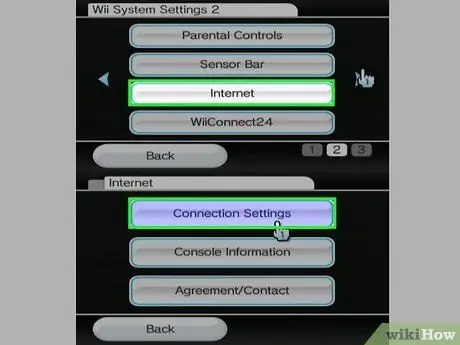
Paso 4. Seleccione "Internet", luego seleccione "Configuración de conexión"
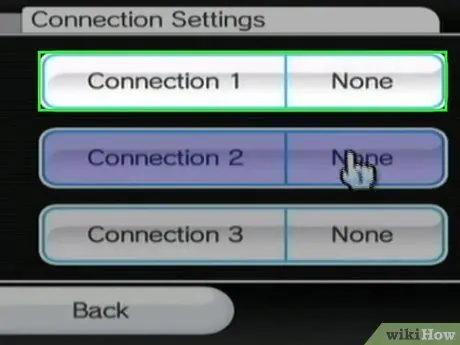
Paso 5. Seleccione "Conexión 1: Ninguna", o seleccione otro espacio de conexión vacío
Si se utiliza todo el espacio de conexión, seleccione el espacio de conexión que desea borrar, luego seleccione "Borrar configuración". La Wii no se puede conectar a una red Wi-Fi si no está utilizando el espacio de conexión libre
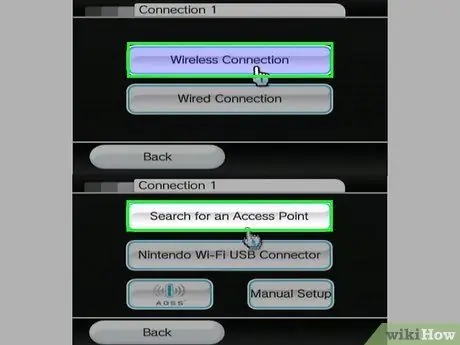
Paso 6. Seleccione "Conexión inalámbrica", luego seleccione "Buscar un punto de acceso"
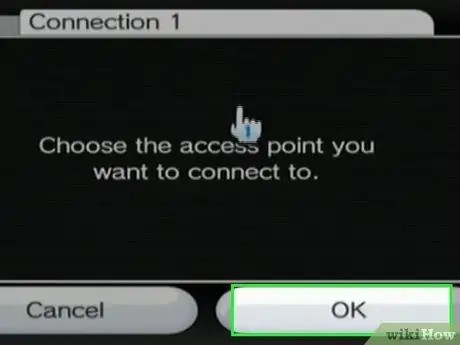
Paso 7. Seleccione "Aceptar"
La Wii buscará todas las redes Wi-Fi cercanas y luego mostrará una lista de las redes que se encuentran en la pantalla.

Paso 8. Seleccione la red inalámbrica que desea conectar a la Wii, luego ingrese la contraseña o clave de seguridad de la red, si es necesario
Si no conoce la contraseña de la red, intente comunicarse con su administrador de red y proporcione la información junto a la "clave de seguridad" en el enrutador, o comuníquese con el fabricante del enrutador para obtener una contraseña estándar
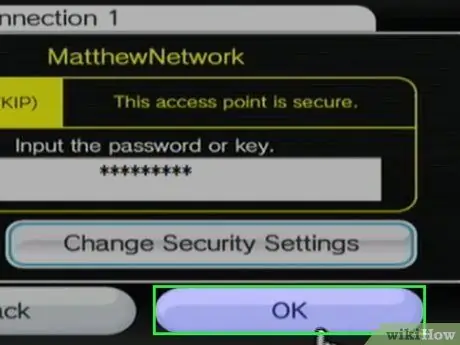
Paso 9. Seleccione "Aceptar" tres veces en el mensaje que aparece
La configuración de la red inalámbrica se guardará y se probará la conexión a Internet.
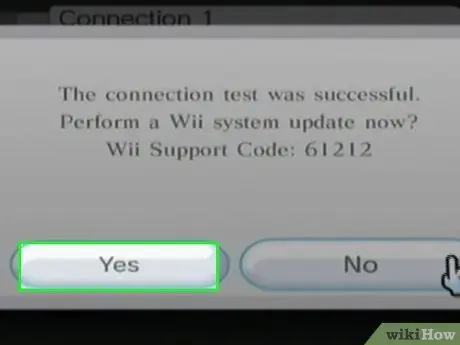
Paso 10. Selecciona "Sí" cuando la Wii muestre un mensaje de que la conexión ha sido probada
La Wii se conectará a la red Wi-Fi de su elección.
Parte 2 de 2: Solución de problemas de conexión de Wii a redes Wi-Fi
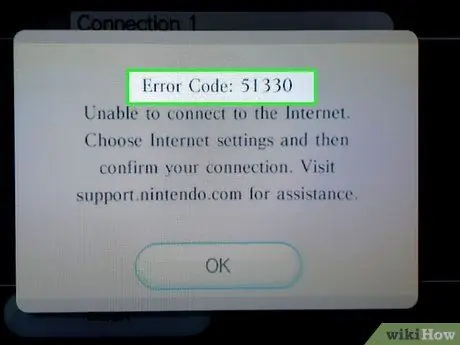
Paso 1. Intente volver a ingresar el código de seguridad del enrutador si tiene problemas con el código de error 51330 o 52130 después de probar la conexión a Internet
El mensaje indica que el código de seguridad ingresado es incorrecto.

Paso 2. Intente encender y apagar o restaurar la configuración del enrutador Wi-Fi si la Wii aún no se conecta a Internet después de haber ingresado el código de seguridad correcto
Al apagar y encender el enrutador, se puede restaurar la conexión de red, mientras que restaurar la configuración del enrutador restaurará la configuración predeterminada de fábrica y también restaurará el nombre de usuario y la contraseña a la configuración predeterminada. La configuración de la mayoría de las marcas de enrutadores se puede restaurar presionando el botón "Restablecer" en la parte frontal, posterior o lateral del enrutador.
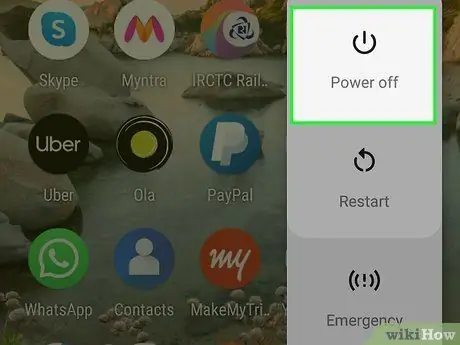
Paso 3. Cierre las aplicaciones o apague los dispositivos que puedan estar usando un ancho de banda de red excesivo si la Wii aún no se puede conectar a la red o la conexión es lenta
Algunas aplicaciones y cosas que hacen, como descargar archivos grandes, pueden dificultar el proceso de conexión de la Wii a una red Wi-Fi.

Paso 4. Intente quitar muebles y objetos metálicos alrededor del enrutador y Nintendo Wii si no puede iniciar una conexión a Internet o mantener una conexión estable
En la mayoría de los casos, los objetos metálicos como archivadores o dispositivos electrónicos como teléfonos inalámbricos pueden bloquear la señal de Wi-Fi.
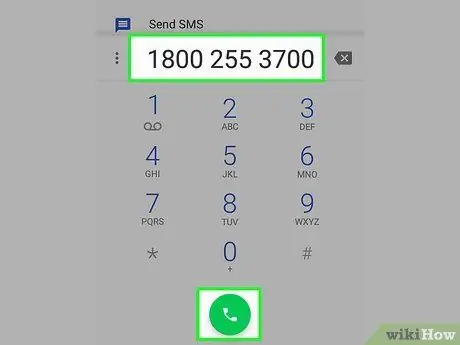
Paso 5. Llame al equipo de atención al cliente de Nintendo al 1-800-255-3700 si aún no puede conectar la consola Wii a la red Wi-Fi
Nintendo lo guiará a través de otro proceso para resolver el problema y también puede guiarlo para cambiar configuraciones adicionales en la consola. Se puede contactar al equipo de atención al cliente de Nintendo de 9 p.m. a 10 a.m., cualquier día.






